
Telefony Android přicházejí s pohodlným převodníkem řeči na text, který vám umožňuje diktovat textové zprávy, e-maily a další text, který byste obvykle museli psát pomocí klávesnice na obrazovce. Ve výchozím nastavení je povoleno, ale nemusí být zřejmé, jak tuto výkonnou funkci přizpůsobit a používat. Tady je to, co potřebujete vědět, abyste mohli v systému Android vytěžit maximum z řeči na text. Tento převod řeči na text se liší od používání telefonu Android k hlasitému čtení textu.
Jak používat Voice to Text na Androidu
Svým hlasem můžete začít diktovat text hned, v jakékoli aplikaci, ve které byste obvykle psali pomocí klávesnice na obrazovce.
-
Spusťte libovolnou aplikaci, do které můžete psát, například E-mail nebo Zprávy, a poté klepněte do textového pole, aby se zobrazila klávesnice na obrazovce.
-
Klepněte na ikonu Hlasový vstup ikona, která vypadá jako mikrofon. Na klávesnici Gboard (výchozí pro mnoho telefonů se systémem Android) je v pravém horním rohu klávesnice. Pokud používáte jinou klávesnici, může to být jinde. Například na populární klávesnici Swype získáte mikrofon klepnutím a podržením klávesy čárky.
-
Při mluvení by se měla vaše řeč automaticky převádět na text.
-
Po dokončení klepněte na ikonu Hlasový vstup podruhé, abyste přeložený text upravili obvyklým způsobem Poslat nebo Uložit text podle potřeby.
-
Pokud používáte některé klávesnice (například Swype nebo Grammarly), může se vám během diktování zobrazit okno s tlačítkem mikrofonu. Klepnutím na toto přepnete mezi nahráváním a pozastavením.
-
Pokud máte telefon Samsung, mohou se ve spodní části okna hlasového vstupu zobrazit některé další možnosti úprav textu. Můžete přidat interpunkci jako čárku nebo tečku, nebo použít klávesu Backspace k vymazání celých slov najednou.
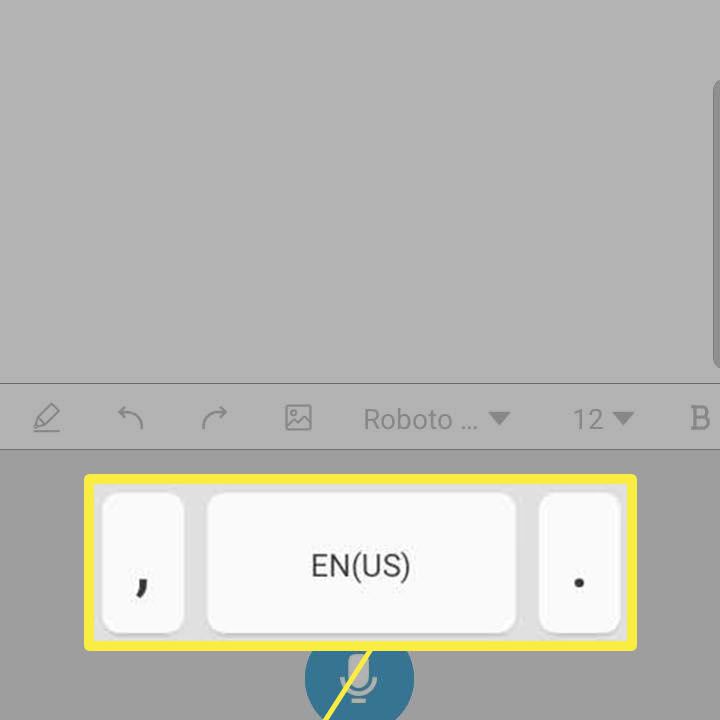
Jak přizpůsobit řeč na text v systému Android
Funkci řeči a textu na telefonu můžete začít používat hned, ale můžete také přizpůsobit její chování.
-
Jít do Nastavení > Obecné vedení > Jazyk a vstup.
-
Klepněte na Klávesnice na obrazovce.
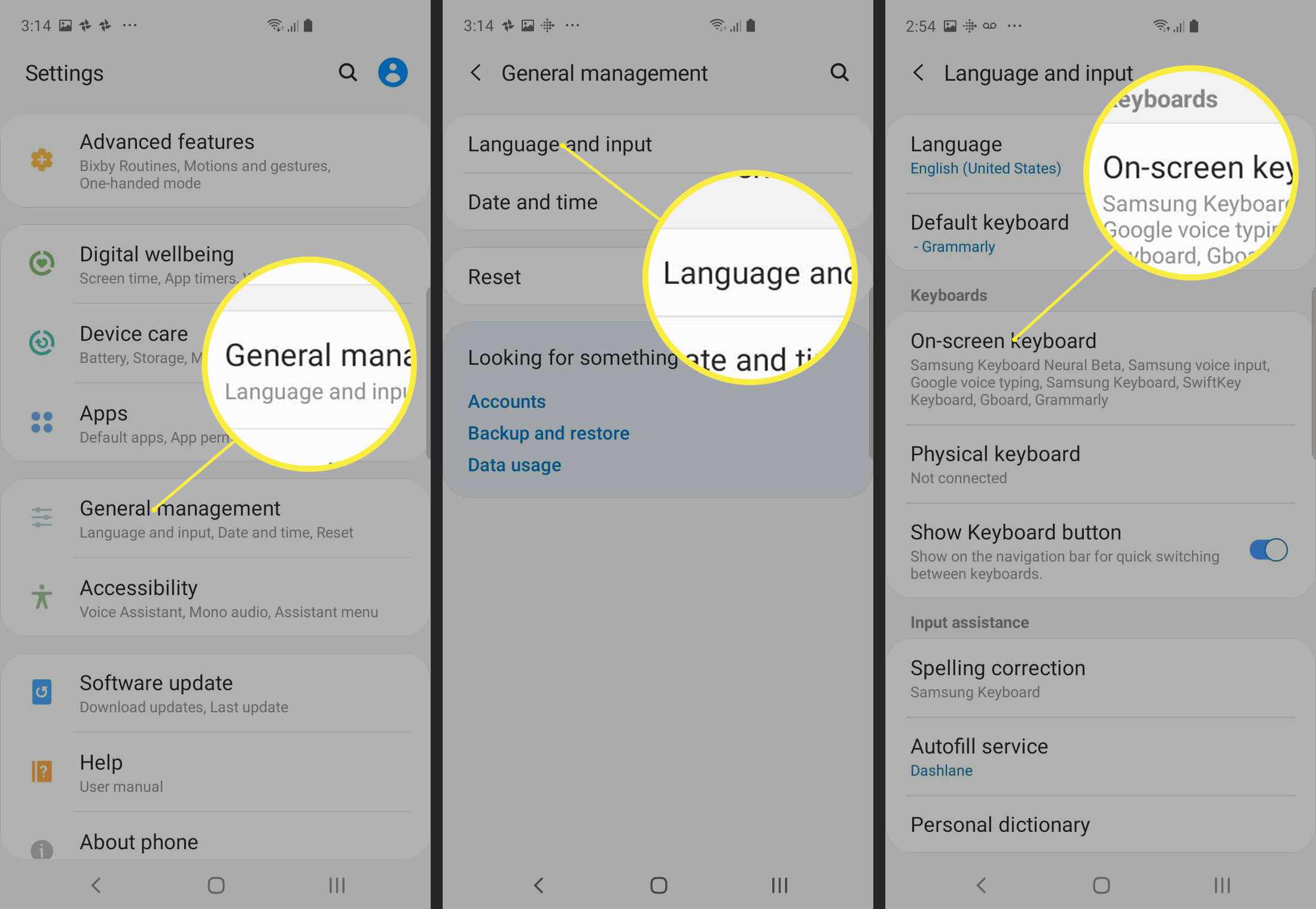
-
Klepněte na Hlasové psaní Google.
-
Pokud váš preferovaný jazyk ještě není vybrán, klepněte na Jazyky vybrat to. Pokud chcete mít možnost diktovat svému telefonu, když není k dispozici připojení k internetu, klepněte na Offline rozpoznávání řeči. Pokud váš preferovaný jazyk ještě není nainstalován, klepněte na Všechno, poté si stáhněte požadovaný jazyk.
-
Můžete také ovládat způsob, jakým modul řeči na text reaguje na obscénní jazyk. Pokud je diktováno potenciálně nevhodné slovo, ve výchozím nastavení se toto slovo zobrazí s hvězdičkami. Toto můžete ovládat přepínáním Skrýt urážlivá slova zapnuto nebo vypnuto.
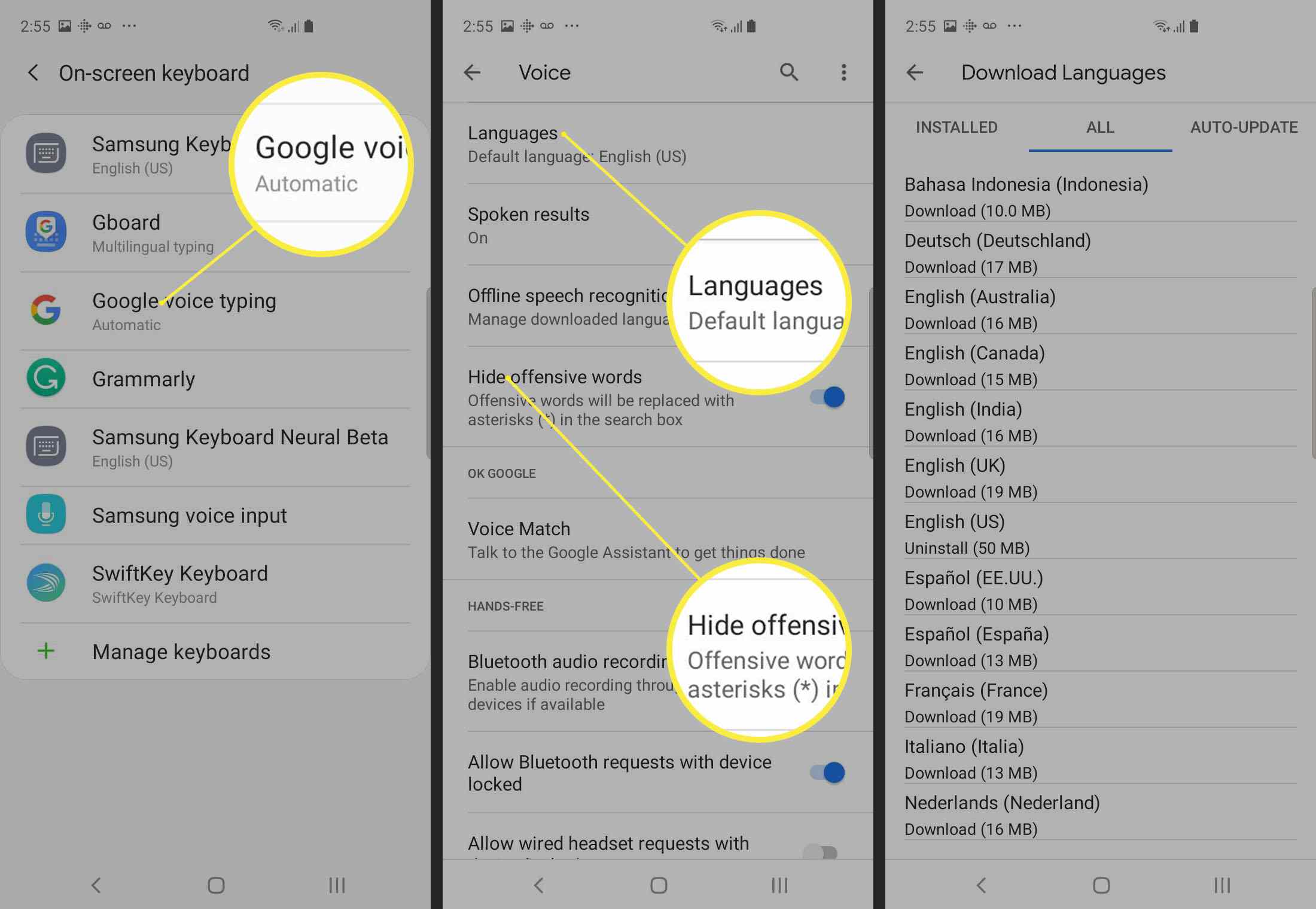
Tipy, jak co nejlépe využít převod řeči na text
Používání řeči místo psaní je mocný způsob, jak ušetřit čas a pracovat efektivněji, protože téměř jistě můžete diktovat zprávu rychleji, než ji můžete psát. Zde je několik tipů, jak co nejlépe využít převod textu na řeč.
- Mluvte jasně a pomalu. Pokud mluvíte rychle nebo nadáváte slova společně, překlad řeči bude méně přesný a po jeho překladu budete muset ztrácet čas jeho úpravami.
- Když mluvíte, mluvte interpunkčně. Zpočátku to může znít divně, ale můžete vytvořit vyleštěné zprávy typu „číst k odeslání“ tak, že interpunkci vyslovíte jako součást zprávy, například řeknutím „Dobrý den, jak se máte otazník, mám dobré období.“
- Přidejte položky do osobního slovníku. Můžete přidat specializovaná slova, která často používáte, a také jména lidí a míst, kterým Android nerozumí. Přidat do slovníku hledáním „slovník„v aplikaci Nastavení a potom klepněte na + přidat do slovníku.
- Vyhněte se hlučnému prostředí. Lepších výsledků dosáhnete diktováním v tichých prostorech.